Apples AirPods har blivit en framstående produkt bland deras tillbehör, uppskattade för sin höga kvalitet. Liksom andra moderna trådlösa hörlurar, är de beroende av inbyggd programvara, eller firmware, som kräver regelbundna uppdateringar för att säkerställa optimal prestanda. I denna guide beskriver vi hur du uppdaterar firmware på dina AirPods.
Eftersom AirPods saknar en display kan det lätt glömmas att de, precis som annan trådlös teknik, behöver regelbundna mjukvaruuppdateringar för att fungera felfritt. Dessa uppdateringar kan även korrigera rapporterade buggar. Om dina AirPods inte fungerar som de ska, kan det vara klokt att först undersöka om det finns tillgängliga firmwareuppdateringar.
Automatiska Firmwareuppdateringar av AirPods
Som tur är, brukar AirPods uppdatera sin firmware – den inbyggda mjukvaran – helt automatiskt. Under vissa förutsättningar ska det inte vara nödvändigt att manuellt tvinga fram en uppdatering. Följande kriterier måste vara uppfyllda:
- AirPods ska vara placerade i sitt laddningsfodral.
- Laddningsfodralet ska vara anslutet till en strömkälla, eller placerat på en trådlös laddare om det är ett sådant fodral.
- AirPods måste befinna sig i närheten av en enhet som de tidigare har parkopplats med. Denna enhet måste dessutom ha internetanslutning.
Detta är i regel allt som krävs för att dina AirPods ska hantera firmwareuppdateringar automatiskt. Denna process sker ofta i bakgrunden, till exempel när dina AirPods laddas.
Det kan dock finnas tillfällen då du vill initiera en uppdatering manuellt. Låt oss först undersöka hur du kontrollerar den aktuella firmwareversionen.
Kontrollera AirPods Aktuella Firmwareversion
Med dina AirPods i laddningsfodralet, öppna locket i närheten av din iPhone. Stäng meddelandet om batteriindikatorn som visas, och öppna sedan appen Inställningar.
Inne i Inställningar, tryck på alternativet ”Allmänt”.
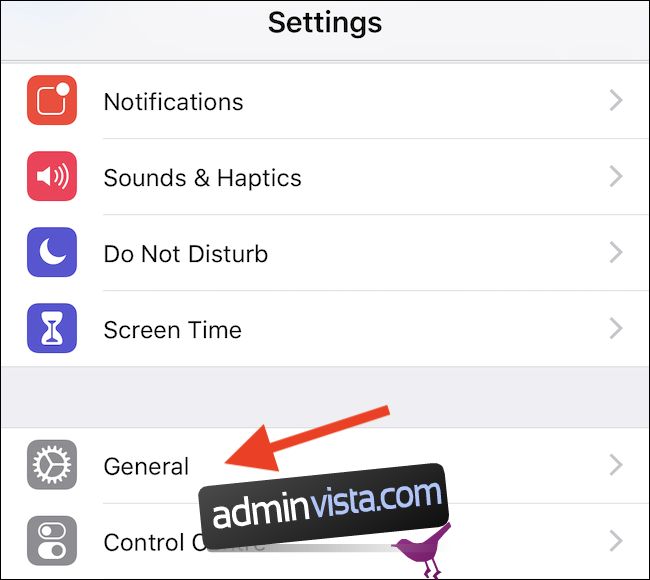
Tryck därefter på ”Om” för att fortsätta.
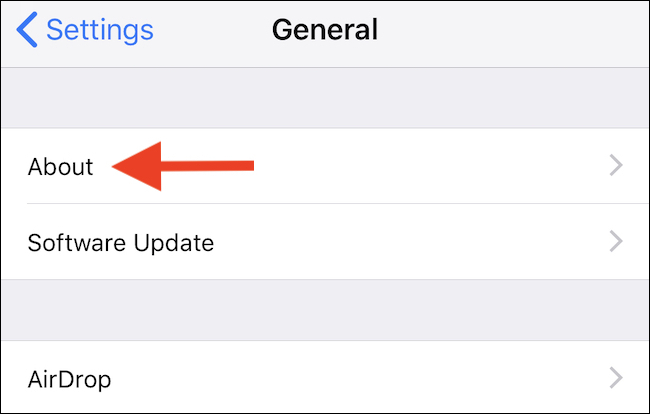
Scrolla ned till botten av skärmen. Här hittar du dina AirPods listade. Tryck på den posten.
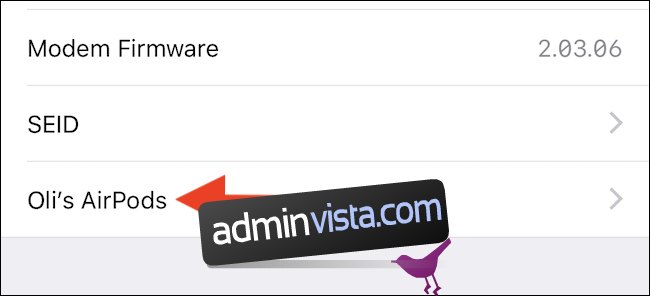
Denna sida visar vilken firmwareversion som för närvarande är installerad på dina AirPods.
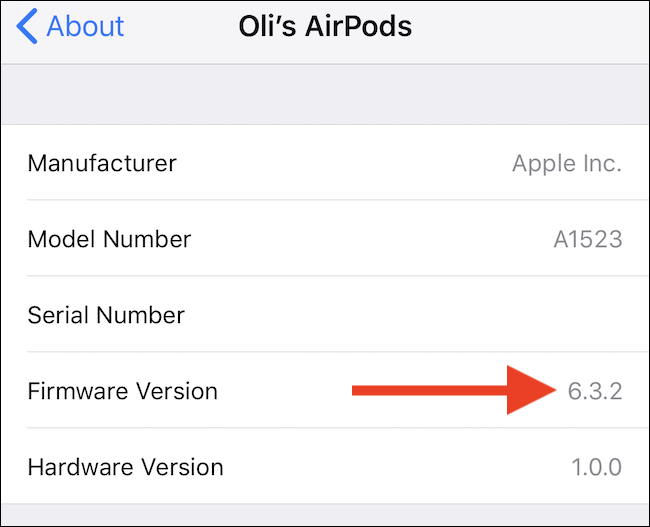
Tvinga Fram en Firmwareuppdatering på AirPods
Om en ny firmwareversion är tillgänglig, men ännu inte har installerats, kan du försöka initiera en uppdatering manuellt.
Placera AirPods i deras laddningsfodral, anslut fodralet till en strömkälla för att starta laddningen och placera det nära din iPhone. Öppna sedan locket och stäng sedan batteriindikatorn på skärmen.
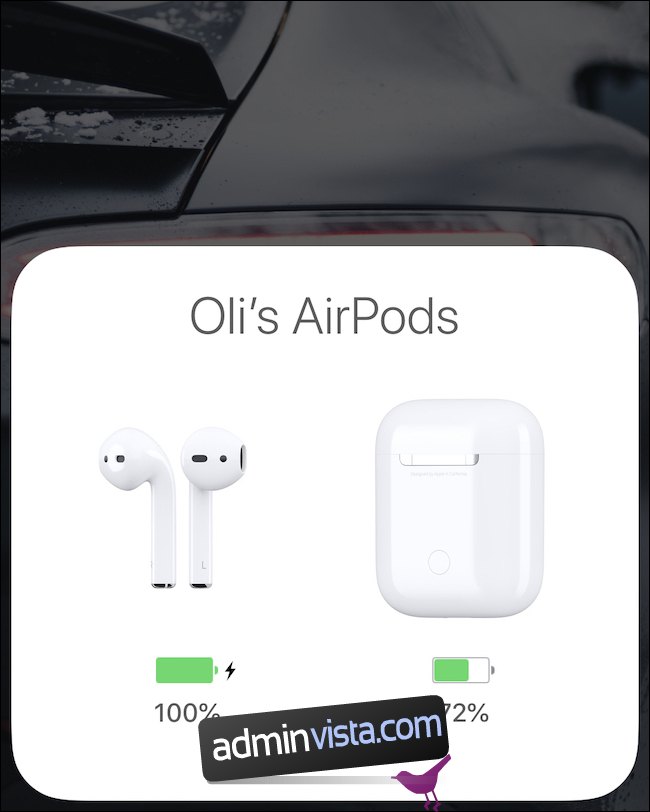
Detta är i de flesta fall tillräckligt. Det kan hända att du inte behöver ladda fodralet om det har tillräckligt med batteri (om du har ett trådlöst laddningsfodral kan du ladda det trådlöst). Laddning säkerställer dock att dina AirPods försöker utföra uppdateringen och inte skjuter upp den för att spara batteri.
Ingen skärmindikation meddelar att uppdateringen pågår, vilket inte är helt idealiskt. Låt AirPods ligga i några minuter och följ därefter stegen ovan för att kontrollera firmwareversionen. Den ska nu ha uppdaterats till den senaste versionen.